如何在Windows中将RAR文件转换为ZIP文件

您是否有一些RAR文件想要转换为ZIP文件?了解如何将RAR文件转换为ZIP格式。
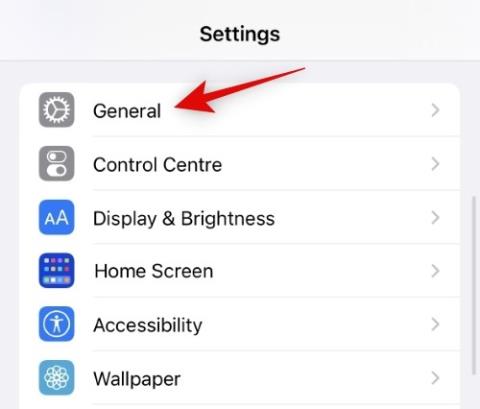
蘋果現在分別發布了 iOS 16 和 iPadOS 16.1,通過區分安全更新和功能更新,稍微改變了 iPhone 和 iPad 的更新方式。選擇性安全響應更新將幫助蘋果確保其設備的最大安全性和穩定性,而無需等待幾週的即將發布的功能,這似乎是微軟書中的一頁。但是,與任何設備的每次操作系統更新一樣,您可能會面臨可能阻礙工作流程的錯誤和問題。值得慶幸的是,與 Windows 一樣,Apple 允許您在需要時卸載安全更新,稱為“快速安全響應”。讓我們了解如何刪除它們以及為什麼或是否應該卸載它們。
如何卸載 iPhone 上的安全更新(快速安全響應)
在從 iPhone 卸載快速安全響應之前,您需要滿足一些要求。使用下面的部分來熟悉它們。
要求
截至撰寫本文時,iOS 16.2 仍處於測試階段。如果您願意,您可以註冊 Apple 的測試版計劃以立即使用此功能。但是,假設您計劃在日常驅動程序上使用測試版。在這種情況下,我們不建議這樣做,因為 iOS 測試版通常包含可能導致日常驅動程序不穩定的錯誤。在這種情況下,我們建議等待幾週,等待 iOS 16.2 的公開發布。
分步指南
以下是從 iPhone 卸載快速安全響應的方法。
打開“設置”應用程序並點擊 “常規”。
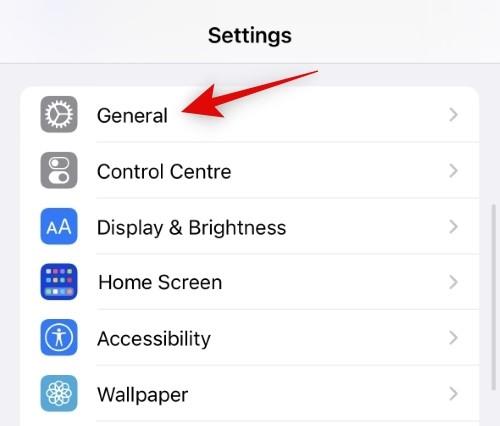
現在點擊並選擇 關於。
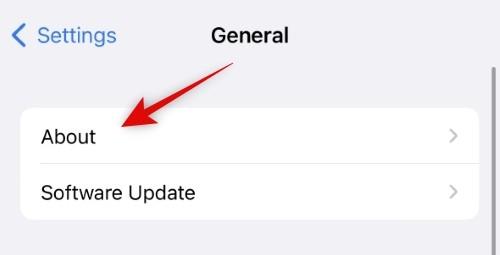
點擊 並 在名稱下 選擇iOS 版本。
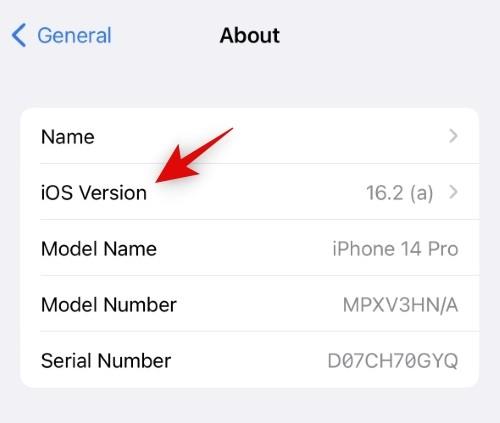
現在,您將在“快速安全響應”下看到已安裝安全更新的列表。找到您想要卸載的相關更新,然後點擊 “刪除安全響應”。
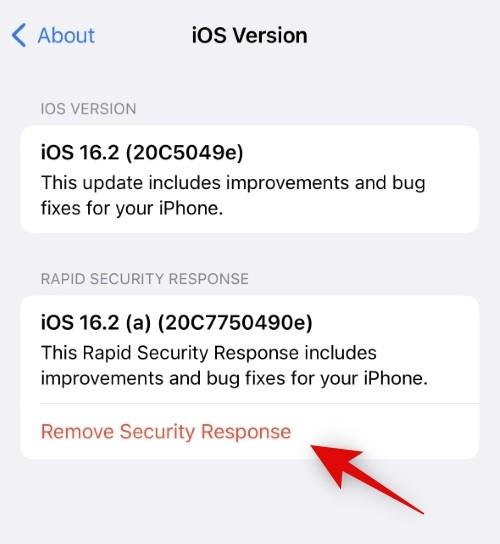
點擊 刪除 以確認您的選擇。
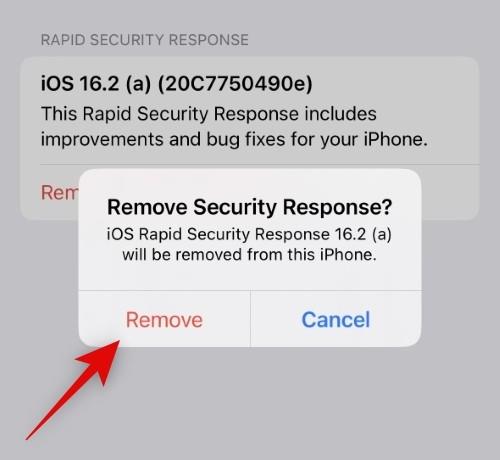
出現提示後,輸入 iPhone 的密碼。
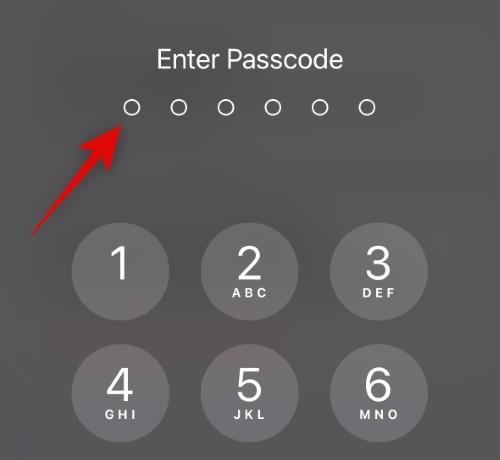
您現在可以在相關更新下實時跟踪刪除過程。完成後,您的 iPhone 將重新啟動並刪除所選的快速安全響應。請勿中斷此過程,因為您的 iPhone 可能需要幾秒鐘的時間才能重新打開。
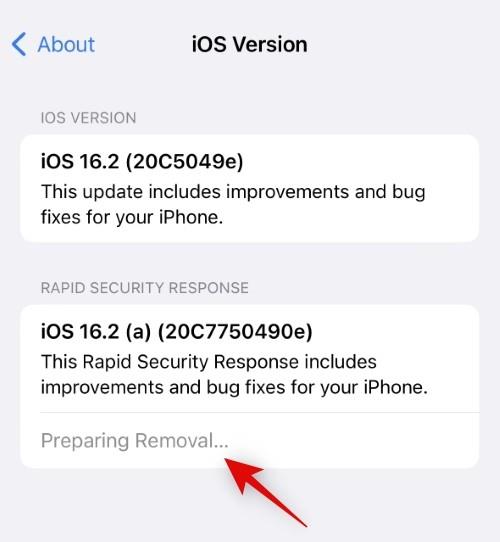
這就是您從 iPhone 中刪除快速安全響應的方法。
為什麼以及何時在 iPhone 上卸載快速安全響應?
從 iPhone 中刪除快速安全響應的理由並不多。這些更新旨在修補可能使您的 iPhone 面臨風險的漏洞、錯誤和其他安全缺陷。但在某些情況下,如果較新的更新最終引入了問題和錯誤,那麼您可以選擇暫時卸載更新,直到 Apple 發布新更新。
另一方面,如果您是安全研究人員、應用程序開發人員或狂熱的越獄者,那麼安全響應更新可能會成為您工作流程的障礙。在這種情況下,您也可以選擇從 iPhone 中刪除快速安全響應。
我們希望這篇文章可以幫助您熟悉從 iPhone 卸載快速安全響應的過程。如果您遇到任何問題或還有其他疑問,請隨時使用下面的評論與我們聯繫。
您是否有一些RAR文件想要转换为ZIP文件?了解如何将RAR文件转换为ZIP格式。
您需要在MS Teams上与相同的团队成员安排重复会议吗?了解如何在Teams中设置重复会议。
我们通过这篇逐步教程向您展示如何更改Adobe Reader中文本和文本字段的突出显示颜色。
本教程显示如何在Adobe Reader中更改默认缩放设置。
您在使用 MS Teams 时是否经常看到对不起,我们无法连接您的错误?尝试以下故障排除提示,以迅速解决此问题!
如果Spotify每次启动计算机时自动打开,它可能会让人感到恼火。按照这些步骤禁用自动启动。
如果 LastPass 无法连接到其服务器,请清除本地缓存,更新密码管理器,并禁用浏览器扩展。
Microsoft Teams 目前不支持直接将会议和通话投射到电视上。但您可以使用屏幕镜像应用程序来实现。
了解如何修复OneDrive错误代码0x8004de88,以便您可以再次使用云存储。
想知道如何将ChatGPT集成到Microsoft Word中?本指南将向您展示如何通过ChatGPT for Word插件轻松完成这项工作。






